Как сделать запись с youtube на компьютер
Добавил пользователь Дмитрий К. Обновлено: 05.10.2024
Всего несколько мгновений и ваш любимый ролик на компьютере или мобильном телефоне – эх, мечты, мечты……………………….
Впрочем, чуда так и не произошло, политика сервиса осталась неизменной, но благо – программисты разработали несколько методов, как записать видео с Ютуба ↓↓↓
Все методы это сделать
Получив нужную ссылку, вы запросто можете загрузить ролик себе на компьютер или телефон.
Зачем же все-таки записывать видео на свой компьютер: ↓↓↓
- для создания собственного архива видео;
- для последующей загрузки на свой канал;
- с целью монтажа и прочее.

Согласитесь, что доступ к сети есть не всегда, а так было бы удобно просмотреть урок или какой-либо рецепт в режиме оффлайн
Итак, как можно записать видео с Ютуба на компьютер или Андроид: ↓↓↓
- используем специальные программы;
- внедряем дополнения для браузера;
- записываем ролик с Ютуба онлайн;
- применяем специальные команды.
Самое время подробно поговорить о каждом из методов, которые позволят очень быстро и просто загрузить нужный ролик на ваше устройство ↓↓↓
5 бесплатный программ
В сети представлено очень много бесплатных программ, поэтому мы рассмотрим наиболее популярные из них.
Подборка программ для компьютера: ↓↓↓
- 4K Video Downloader – просто и ничего лишнего. Это приложение позволит с легкостью загружать видео в 3D формате , 360 градусов и прочее. Перед закачкой вы указываете нужный формат и задаете нужное разрешение файла. Также можно сохранять субтитры, аудио и многое другое.
- Free YouTube Download – лучший в свое классе. Самое популярное приложение для записи видео с Ютуба – поддерживает множество форматов, конвертация и многое другое. Основное преимущество – это очень удобный интерфейс , а также режим массовой загрузки роликов. Также программа может встраиваться в качестве расширения в ваш браузер.
- Wondershare AllMyTube – многофункциональный комбайн для записи видео. Подойдет для расширенной работы с роликами. В интерфейсе программы есть встроенный видеоплеер для просмотры конвертируемых файлов, а также множество опций для быстрой и массовой записи роликов более чем из 100 сайтов.
• В свою очередь, на Play Market вы не найдете программ, предназначенных для загрузки с видеохостинга.
Тем не менее, на популярных сервисах есть готовые клиенты, через которые можно просматривать ролики и записывать их на Андроид: ↓↓↓
- TubeMate – лучший клиент YouTube c возможностью записывать видео. В это программе все интуитивно понятно. Достаточно ее установить на телефон и вы можете просматривать любимые ролики и скачивать их на свой гаджет в любых форматах.
- OG YouTube – клиент с расширенным функционалом. Эту утилиту еще называют клоном оригинального приложения. Здесь есть множество тех функций, которые не доступны в стандартной версии: воспроизведение при выключенном экране, сворачивание видео, запись роликов и субтитров.
Через онлайн-сервисы
Этот метод можно использовать как на компьютерах, так и на мобильных устройствах. Проще говоря, есть в сети определенные сайты, на которые вы можете зайти, добавить ссылку на видео и получить ссылку для записи ролика.
Давайте рассмотрим такие популярные сервисы: ↓↓↓
Команды для быстрой загрузки
Еще один проверенный способ – использовать удобные команды для записи видео.

Таким образом, вы можете очень быстро получить нужный ролик.
Плагины
• Речь идет о различных плагинах, которые помогут расширить функционал вашего браузера ↓↓↓

1) Например, для браузеров Chrome лучше всего подходит дополнение — Video Downloader professional – очень удобная и интуитивно понятная утилита.

2) В свою очередь, для Opera оптимально подойдет — YouTube Downloader.
Таким образом, мы рассмотрели самые распространенные и популярные методы, при помощи которых каждый сможет записать видео из Ютуба.
Эта инструкция всегда придется кстати, поэтому не забудьте добавить в закладки.
Существует множество способов загрузить видео из YouTube на свой ПК, ноутбук или другое устройство. В статье разобраны только проверенные и надежные способы загрузки видеозаписей.
Специальные сайты

Это одна из самых популярных площадок для скачивания.
Сервис предлагает следующий метод загрузки:
VDYouTube

Другие сайты
Существует множество аналогичных сайтов, площадок и сервисов, позволяющих загружать ролики с YouTube.
Список проверенных сайтов:
Последовательность действий везде одинаковая:
- Выделите и скопируйте ссылку видеозаписи.
- Введите её в специальное поле (на сайте для загрузки).
- Выберите формат видео.
- Скачайте.
Некоторые сайты дают возможность скачивать видео в 4К.
Плагины для браузеров
FastestTube (расширение для Opera)

Аналогичное расширение, но работающее только с веб-обозревателем Opera.
VGet Extension (Chrome)

Ещё один плагин, позволяющий скачивать видеоролики. Расширение является эксклюзивом для браузера Chrome.
Video DownloadHelper
С помощью этого расширения вы можете скачивать абсолютно любую видеозапись (то есть, не только из YouTube). Работает только в Firefox.
ClickToPlugin (Safari)
Automator
Для полноценной работы приложения требуется установить Python. Затем загрузите скрипт и запустите его через Automator.
Как запустить скрипт:
sudo chmod a+rx /usr/local/bin/youtube-dl.
Теперь, когда вы создали собственный скрип, идет следующий этап:
Программы для компьютеров (ноутбуков)
DownloadMaster
Одна из лучших утилит для скачивания объемных файлов. Изначально программа разрабатывалась как менеджер загрузок. Но со временем приложение обзавелось множеством других функций. Одна из них – скачивание роликов с YouTube и других видеохостингов.
4K Video Downloader

Более современная программа, позволяющая скачивать видео. Но это далеко не единственная фишка утилиты.
Какими возможностями и функциями обладает программа:
- загрузка YouTube-каналов целиком;
- скачивание видео в любом формате;
- загрузка видеозаписи вместе с субтитрами;
- можно скачать видеоролик с любой страницы.
ClipGrab

Универсальная программа. В ней имеется встроенный поиск видеозаписей. Пользователю даже не требуется заходить на сайт YouTube, работайте непосредственно в программе. В ClipGrab есть множество параметров для управления загрузками.
Softorino YT Converter
В основном, программа направлена на скачивание аудиозаписей, но в ней также есть функция загрузки видеозаписей.
Программы для Android
Большинство приложений такого рода могут нанести урон вашему устройству. Ниже приведен список проверенных утилит для загрузки видеороликов на Android-гаджеты.
Приложения для загрузки видеозаписей:
WorkFlow (iPhone и iPad)

Автор, специалист в сфере IT и новых технологий.
Получил высшее образование по специальности Фундаментальная информатика и информационные технологии в Московском государственном университете имени М.В. Ломоносова. После этого стал экспертом в известном интернет-издании. Спустя время, решил попробовать писать статьи самостоятельно. Ведет популярный блог на Ютубе и делится интересной информацией из мира технологий.
Заключение
В этой статье мы расскажем, как записывать и загружать видео с YouTube на компьютер, а также использовать профессиональные инструменты для редактирования видео, чтобы легко создавать видео и загружать его на YouTube.
Просматривая видео на веб-сайте YouTube, вы обнаружите, что для загрузки видео для просмотра без подключения к Интернету нет кнопки загрузки. На самом деле, YouTube позволяет пользователям бесплатно смотреть и транслировать видео онлайн. Если хочешь скачать видео с YouTube, он требует ежемесячной подписки на YouTube Premium, которая стоит 11.99 долларов в месяц. В течение периода подписки YouTube Premium предоставляет неограниченный доступ к видео и музыке YouTube, и пользователи могут загружать видео для воспроизведения на своих компьютерах. Тем не менее, подписчики по-прежнему не могут редактировать видео YouTube по своему вкусу, потому что видео на YouTube защищены авторским правом.

Если вы не хотите подписываться на YouTube Premium, но хотите загружать видео с YouTube для воспроизведения в автономном режиме. Здесь вы найдете более простой способ сохранить видео с YouTube на свой компьютер: просто снимайте его во время просмотра или используйте профессиональный загрузчик видео, чтобы загрузить видео с YouTube на свой компьютер. После этого вы можете использовать загруженное видео с YouTube по своему желанию или редактировать видео с YouTube, добавляя некоторые эффекты, выделять свое видео и затем загружать на YouTube.
Вам может понравиться:
СОДЕРЖАНИЕ
4k Finder это универсальный инструмент, который играет роль загрузчика видео, он может помочь вам легко скачивать видео с YouTube и другие популярные веб-сайты, включая Dailymotion, Tumblr, Tube8, ReTube, XVideos, SpankBang, PornHub, Veoh, xHamster, Vevo, Facebook и т. Д. Этот мощный инструмент позволяет загружать видео с YouTube в MP4 в различных разрешениях от 108p до 3240p. Более того, он также позволяет загружать аудио с YouTube и сохранять в виде файлов MP3. Посмотрим, как это работает!
Основные особенности 4kFinder Video Downloader:
- Скачивайте с YouTube видео, плейлисты, каналы, субтитры на компьютер бесплатно.
- Скачивайте видео с популярных сайтов на компьютер.
- Скачивайте видео с YouTube в MP4 или MP3 в высоком качестве.
- Скачивайте видео с YouTube в разных разрешениях: 8K / 4K / 1080p / 720p / 360p и т. Д.
- Сохраняйте видео с YouTube на компьютере для удобного редактирования.
- Слушайте видео с YouTube на любом устройстве в любое время и в любом месте.
Шаги по загрузке видео с YouTube на компьютер с помощью 4kFinder:
В этой части мы расскажем, как загружать видео, плейлисты каналов с YouTube без YouTube Premium с помощью 4kFinder.

Шаг 2. Выберите выходной формат и разрешение.
После анализа видео появится список форматов видео с разрешением, здесь вы можете выбрать желаемое качество по своему вкусу.

Советы: приложение 4kFinder также поддерживает загрузку видео с YouTube в MP4 и MP3 одновременно.

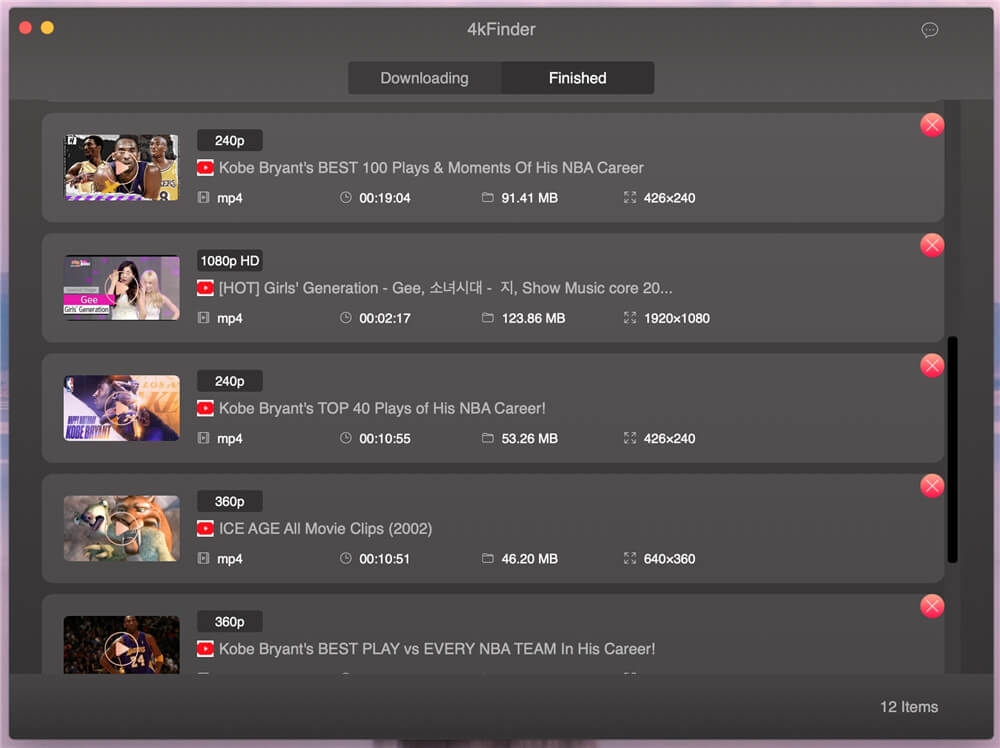
Теперь все загруженные видео с YouTube будут навсегда сохранены на вашем локальном диске, и вы можете редактировать загруженные видео с YouTube с помощью UkeySoft Video Editor. Перейдите к части 3, чтобы отредактировать видео YouTube по своему усмотрению. Обратите внимание, что загруженное или записанное видео нельзя использовать в коммерческих целях, только для личного развлечения.
Часть 2: Как записать видео YouTube на компьютер
UkeySoft Screen Recorder позволяет легко записывать видео YouTube и загружать их на свой компьютер. Это идеальное устройство для записи экрана и веб-камеры для создания видеоуроков, демонстраций продуктов, обмена игровым опытом с помощью полноэкранной записи, записи в произвольной области или записи с камеры. Технология записи высокой четкости позволяет приблизить качество записанного видео к оригинальной работе. Кроме того, он также может записывать видео с системным звуком (динамики, наушники и т. Д.) И вашим голосом (микрофон). Когда дело доходит до записи видео YouTube, UkeySoft Screen Recorder помогает вам захватывать видеоисточники с YouTube и выводить файлы различных форматов видео, включая MP4 (H264), MP4 (MPEG4), FLV, AVI (H264), AVI (MPEG4), AVI ( XVID), WMV и др.
Шаги для записи видео YouTube на компьютер


Шаг 3. Выберите выходной формат и выходную папку
Зайдите в Настройки, вы можете записывать видео с YouTube как файлы FLV, MP4, AVI, WMV и т. Д. В нижнем столбце вы можете настроить путь вывода на компьютере. Как видите, настройки горячих клавиш в верхней панели помогают быстрее записывать видео на YouTube.

Шаг 4. Выберите область записи
Вернитесь на главную страницу средства записи экрана, теперь вы можете записывать и снимать видео с YouTube в соответствии с вашими предпочтениями. UkeySoft Screen Recorder поможет вам получить видео с YouTube высокой четкости, записывая в полноэкранном режиме, в определенную область записи или камеру.


Часть 3: Как с легкостью редактировать записанные / загруженные видео с YouTube
UkeySoft Video Editor делает ваше видео более личным. С его помощью вы можете добавить некоторые предварительно разработанные специальные эффекты к записанному видео YouTube, добавить текстовые заголовки или водяные знаки, разделить / вырезать / объединить видео, добавить анимированные GIF-файлы и добавить фоновую музыку к видео. Если вы являетесь поклонником музыки Apple, вы можете использовать Apple Music в качестве фоновой музыки для видеоредактора, конвертируя музыку M4P с DRM в MP3 и другие форматы. Да, вы также можете настроить яркость, контраст и насыщенность видео, чтобы сделать видео более креативным. Если вы еще не встретили свой идеальный видеоредактор, настоятельно рекомендуется добавить UkeySoft Video Editor в корзину. Давайте посмотрим, как работает этот видеоредактор.
Действия по редактированию видео YouTube с помощью UkeySoft Video Editor
Шаг 1. Установите и запустите UkeySoft Video Editor
Прежде всего, установите и запустите UkeySoft Video Editor на вашем компьютере. Что вам нужно сделать, это добавить загруженные видео YouTube в программу, и вы можете сделать все, что вы хотите, чтобы сделать его более личным.
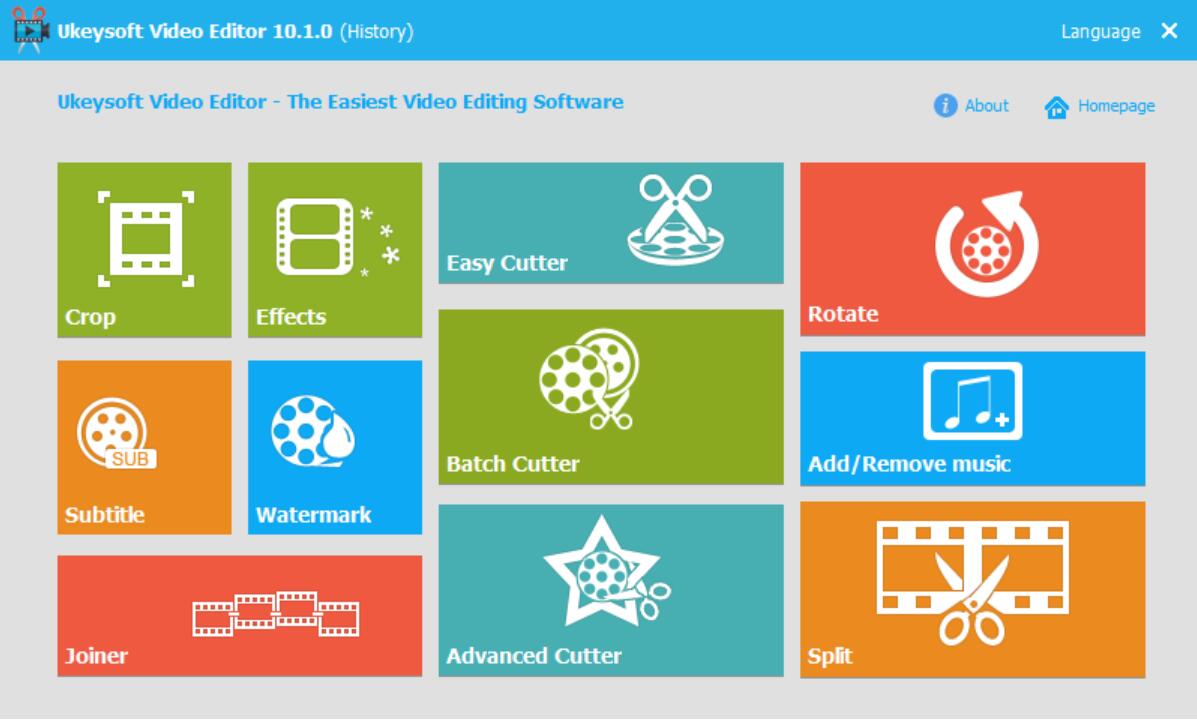
Шаг 2. Персонализация вашего видео
UkeySoft Video Editor помогает вам добавлять различные эффекты к видео на YouTube, чтобы вы могли делать удовлетворительные видео, включая кадрирование, вращение, добавление субтитров и водяных знаков, добавление / удаление музыки, разделитель и т.д. После этого вы можете загружать и делиться видео на сайт YouTube.










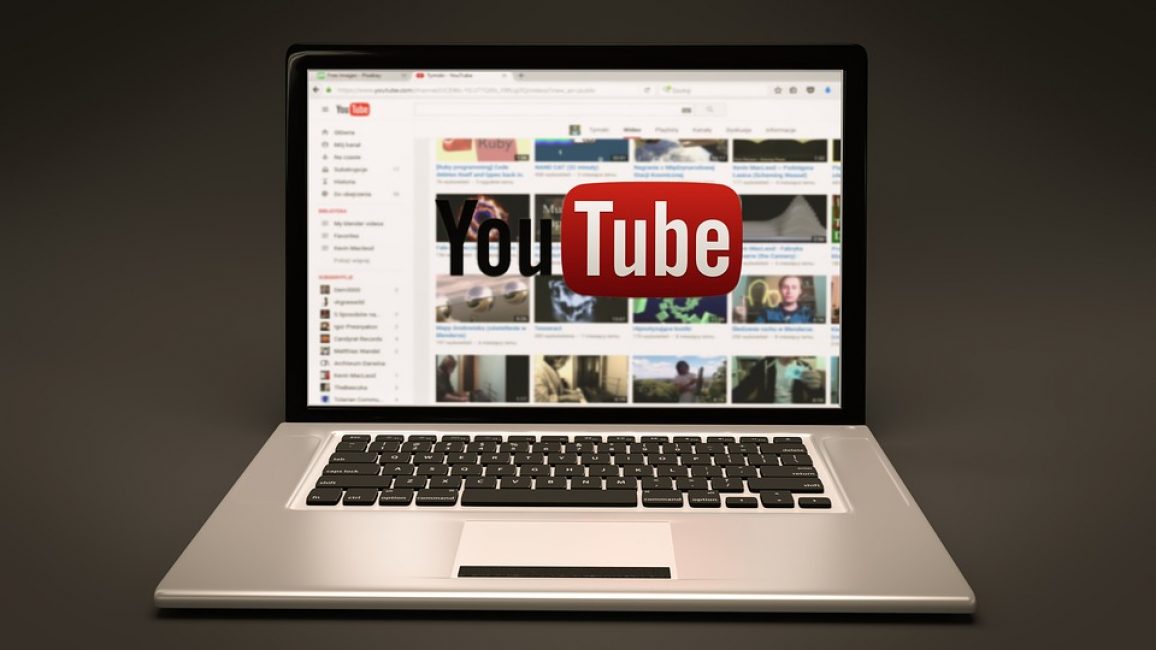
Вероятнее всего вы хотите скачать видео с Ютуб для того, чтоб поглядеть его чуть позже. А быть может вы боитесь, что ролик могут удалить по каким-либо причинам.
В этой статье мы попытаемся подробно описать способы, как скачать видео с ютуба на компьютер, телефон или же планшет.
Сайты для скачивания
SaveFromNet
На этом сервисе нам предлагается такой способ скачивания, который не вызовет у вас трудностей при попытке скачать необходимый вам видеоролик.
Вот предложенный сервисом способ скачивания:
Зайдите в Ютуб и выберите видеозапись, которую вы хотите скачать.

Как вставить в адресную строку две буквы ss
После того, как вы изменили адресную строку в ютубе, нажмите клавишу Enter .
Как вы оказались на сайте, сможете начать скачку нужного видео, лишь для вас необходимо будет выбрать подходящий формат и качество видео.
Потом ролик начнет закачиваться на ваше устройство.
VDYouTube
Только чтобы скачать видео на сервисе VDYouTube, вам в адресной строке перед ссылкой вам нужно будет добавить уже две буквы — vd.
Другие сайты
Вот еще несколько таких же проверенных онлайн сервисов, помогающие скачать понравившийся видеоролик с YouTube:
Из представленных сервисов некоторые позволяют скачивать видео в HD-качестве и в 4К.
Все просто:
- Копируете ссылку с нужного вам видеоролика.
- После того, как вы скопировали, вставляете в специальное поле на сайте.
- Выбираете формат и качество ролика
- Скачиваете ролик.
Расширения для браузера
Savefrom net
Существует еще такое расширение, которое вы можете установить на ваш браузер.
FastestTube (для Opera)
vGet Extension (для Chrome)
Также еще есть расширение, которое вы можете установить на ваш браузер Google Chrome – это vGet Extension.
Video DownloadHelper (для Firefox)
Популярное расширение позволяет скачать любой видеофайл. В том числе — и с Ютуба.
ClickToPlugin (для Safari)
Во-первых, это приложение направлено на то, чтобы увеличить энергоэффективность.
А делает данное приложение это так: CLICKTOPLUGIN заменяет (где это только возможно) flash-плеер на html5.
Но это приложение также не мешает нам скачивать видео с YouTube.

Служба Automator (для Safari)
Если же он отсутствует, то его можно скачать, в этом нет ничего трудного.

Чтобы пользоваться этой службой, нам придется применять терминал (не пугайтесь, в этом нет ничего трудного).
Потом мы должны скачать скрипт и сделать так, чтобы он заработал.
Именно этот скрипт мы будем запускать с помощью службы Automator.
Для того чтобы запустить этот скрипт в данной службе, друг за другом вписываем в наш терминал ниже две приведенные команды:
Все что нам остается сделать в конце, это образовать специальную службу.
Чтобы ни в чем не запутаться и увидеть, как все это делается, посмотрите на рисунок 5:

Смотря на этот скриншот, указывайте точно такие же параметры.
Далее нужно ввести в код скрипта данные ниже строки:
Под конец нам остается лишь сохранить службу и дать ей любое название.
Теперь мы вам расскажем принцип работы этой службы.
Работает данная программа так:
открываете страницу в ютубе с понравившимся вам видео, два раза мышкой нажмите на адресную строку видео.
После того, как вы сделали данные действия, должна начаться загрузка видео в том качестве, в котором оно находится на странице.
Во время загрузки видео, вы будете видеть шестеренку, которая крутится.
Десктопные приложения
DownloadMaster
Внешний виде программы
Популярная программа, которая позволяет скачивать большие файлы.
Приложение задумывалось изначально как менеджер закачек, позволяя ставить на паузу и докачивать позже.
Но с развитием интернета и увеличения скоростей у провайдеров программа обросла новыми функциями.
Например, она позволяет скачивать видео с YouTube и других видеохостингов.
4K Video Downloader (Windows, Mac, Ubuntu)
4K Video Downloader имеет намного больше возможностей и функций, чем его аналоги.
С помощью данной программы вы сможете:
Для этого действия вам всего лишь нужно будет копировать адрес нужной вам страницы, вставить в приложение, а дальше оно уже само по себе найдет для вас нужный источник для скачивания видео.
Вот как выглядит 4K Video Downloader:

Программа 4K Video Downloader
ClipGrab (Windows, Mac, Linux)
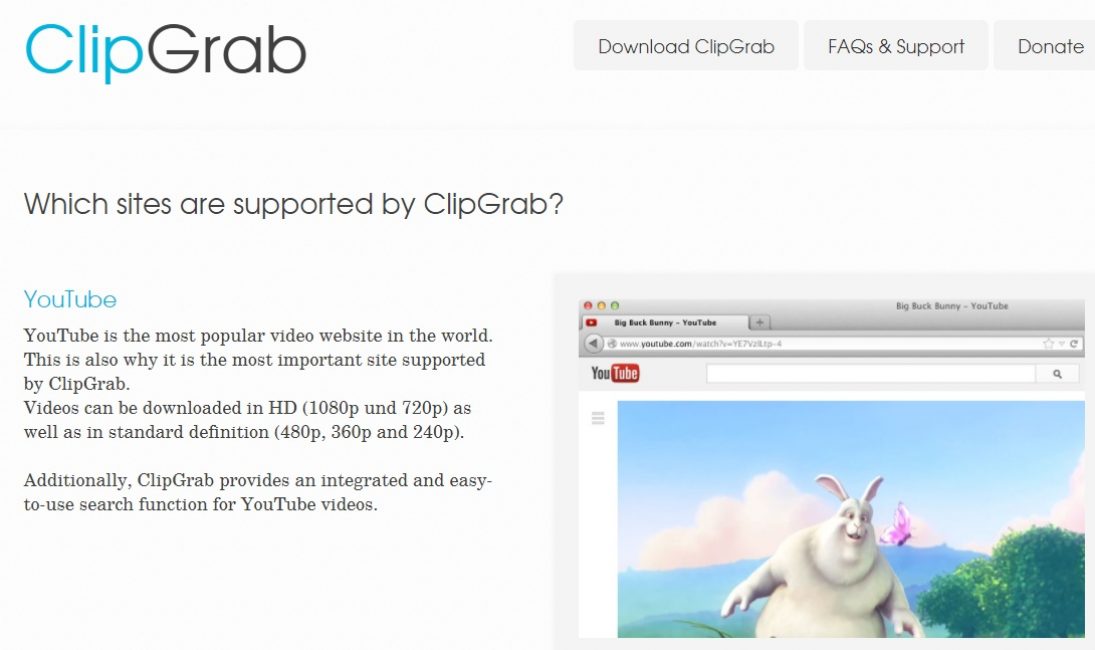
ClipGrab – это просто умопомрачительная программа, она наверное понравится фактически всем. Ведь это приложение универсальное.
Тут вы сможете сразу начать искать видеоролик с ютуба, программа сразу же может узнавать ссылки из буфера обмена.
Также тут присутствуют обширные настройки, а пользователь может управлять загрузками.
Softorino YT Converter (Mac)
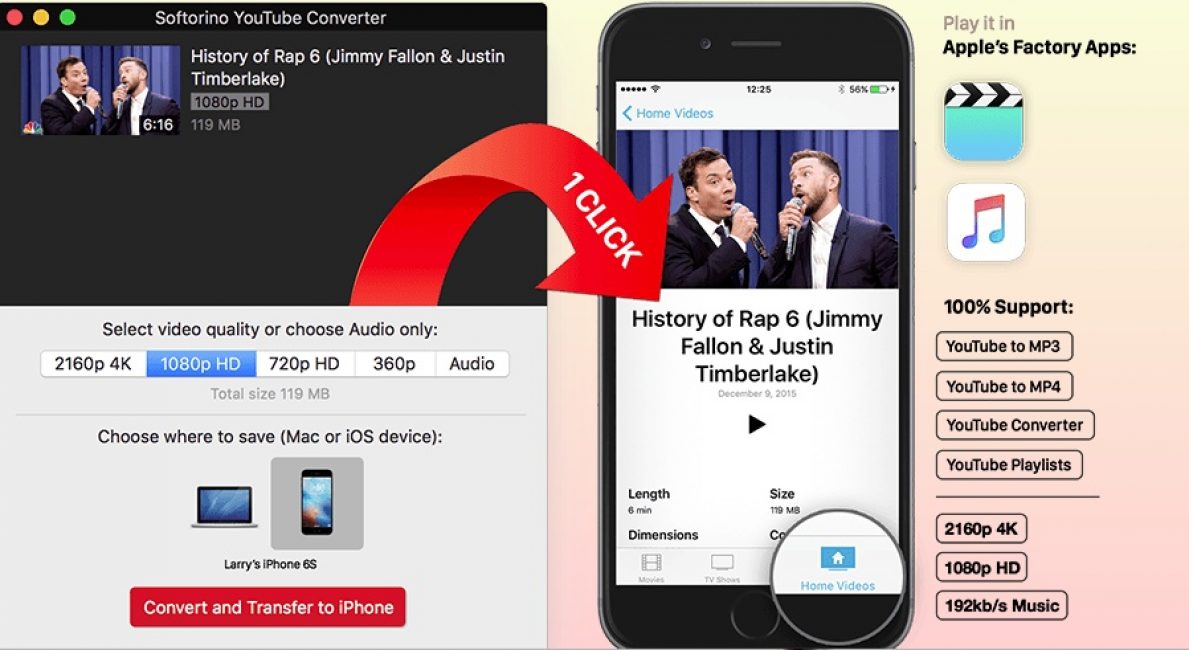
Программа дает возможность скачать аудиозаписи в неплохом качестве. Еще можно скачать видеозаписи в разных форматах и разрешении).
К сожалению, видео можно скачать только на iOS-устройство.
Приложение Softorino YT Converter
Приложения для Android
Наверное вы заметили, что программы для скачивания видеороликов с ютуба можно найти почти на каждый браузер, но лишь на Google Chrome нет такой возможности.
Такая ситуация сложилась из-за того, что сайт YouTube принадлежит компании Google, и скачивание видеороликов запрещено пользовательским соглашением.
Расширения с такими функциями сразу же удаляются, и данное правило действует в магазине приложений Google Play.
В ыходит, чтобы скачать видеозапись с ютуба, лучше найти приложение на стороне.
Хотя это и не безопасно, поэтому перед тем, как вы будете производить скачку, внимательно посмотрите на адреса таких сайтов.
В этой статье мы приведем вам шесть проверенных приложений, которые помогут вам скачать видеоролики с YouTube на ваш телефон и планшет с операционной системой андроид.
Именно эти программы не нанесут вашим устройствам никакого вреда.
Список проверенных приложений
ВИДЕО: Как скачать видео с YouTube на Android
" alt="20 способов как скачать видео с YouTube (Ютуба) по ссылке: Бесплатные онлайн и оффлайн приложения для Windows, MacOs, Android и iOS">
КАК СКАЧАТЬ ВИДЕО С YOUTUBE НА ТЕЛЕФОН!
Качаем без установки приложений
Приложения для IPhone и IPad
Workflow
Workflow – в данном приложении вы сможете выполнять куча разных действий, также и производить закачивание видео с ютюба.
ВИДЕО: КАК СКАЧАТЬ ВИДЕО С YouTube на iPhone
" alt="20 способов как скачать видео с YouTube (Ютуба) по ссылке: Бесплатные онлайн и оффлайн приложения для Windows, MacOs, Android и iOS">
КАК СКАЧАТЬ ВИДЕО С YouTube на iPhone
20 способов как скачать видео с YouTube (Ютуба) по ссылке: Бесплатные онлайн и оффлайн приложения для Windows, MacOs, Android и iOS
В статье рассмотрены разнообразные способы закачки видео с Ютуба. Рассмотрены как возможность скачивания с браузера, так и отдельные программы для разных операционных систем.
Как настроить кнопки мыши - Самые легкие варианты
Как настроить локальную сеть на Windows? Простейшие способы
Владимир

Что делать, если Adobe Reader или Acrobat не работает — решение ошибок в программах компании Адоб

Приложения для учебы | ТОП-15 Лучших


Веб Разработчик | ТОП-15 Лучших Курсов — с Нуля до Про +Бонус
Ответить
Ответить
PVP400, шайтан, зачем на левый сайт, косящий под 1XBET рекламу делаешь?
Ответить
Ответить
Дельная статья и способы хорошие. Но, как Вы знаете, все движется, поэтому я перешла сейчас на skachat.online .Могу сказать, что нареканий за период использования нет.
Ответить
Ответить
Используйте saveby net
Ответить
Ни один из способов не работает…
Ответить
Здравствуйте! Есть ли универсальный сервис чтобы можно было качать с Ютуб, ВК, ОК, ФБ, Инста, SoundCloud, Bandcamp, Vimeo и др?
Ответить
Сейчас мы можем наблюдать альтернативу приложения в виде софта — getvideo и Французский видеообменник dailymotion vimeo .
Кому интересно забейте в поисковую систему и почитайте.
Ответить
А я пользуюсь Ummy Video Downloader, в статье о нем ничего не сказано, очень удобное приложение, доступно для Mozilla Safari Yandex Chrome Opera форматы для скачивания MP3, MP4, качество hd fullhd
Просто откройте сайт вставьте url video и все сделает программа 🙂
загруженное видео сохраняется на пк, проще некуда
Ответить
Скажите, а как можно сохранять целые плей листы (play lists)?
Ответить
довольно быстрый загрузчик
Ответить
Тут вам поможет Free YouTube Download для ПК, Mac и Android
Отличный инструмент, без регистрации, разработчик DVDVideoSoft. Просто копируем урл и вставляем
Ответить
Конвертер сохранил файл в формате webm, требуется переконвертировать в 3gp. Есть какой нибудь онлайн-сервис для этого?
Ответить
Мне SaveFromNet нравится, но для полноценной его работу чтобы скачивать видео например в FullHD нужно будет еще дополнительную программку скачать.Ummy Video Downloader называется, ссылка на него выскочит автоматически, вам не нужно будет ее искать, после ее установки можно без проблем загружать видео в максимальном качестве.
Читайте также:

